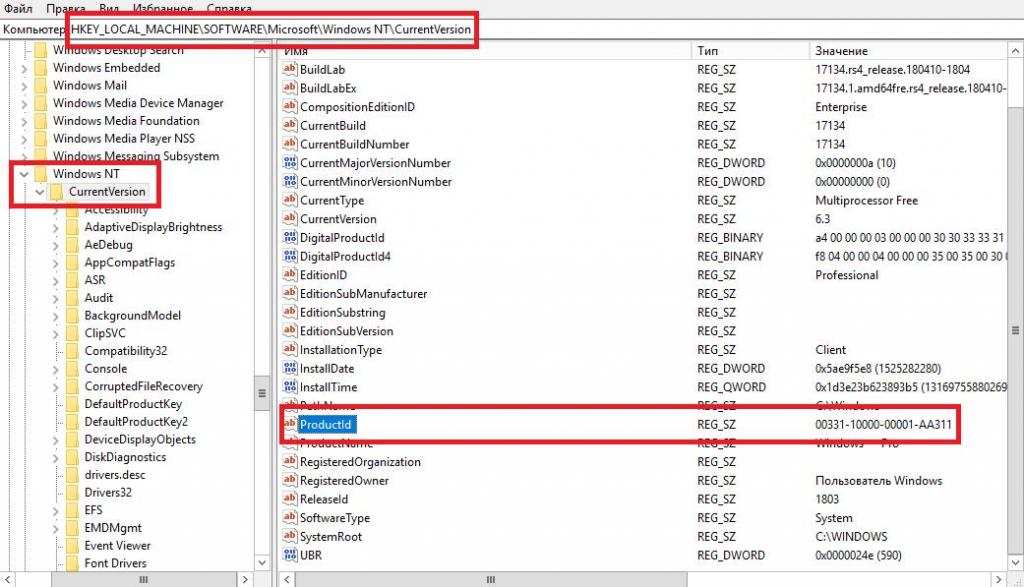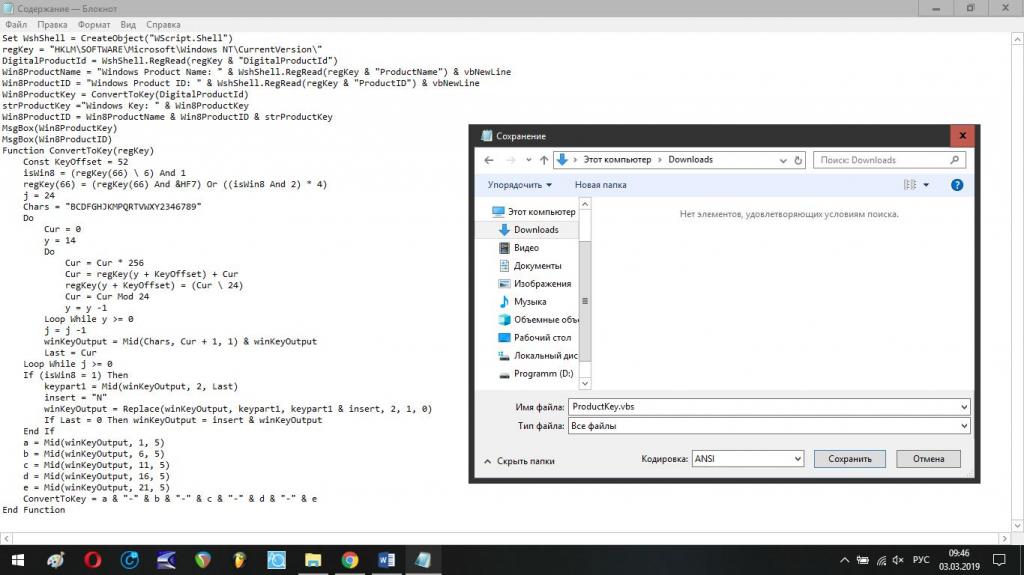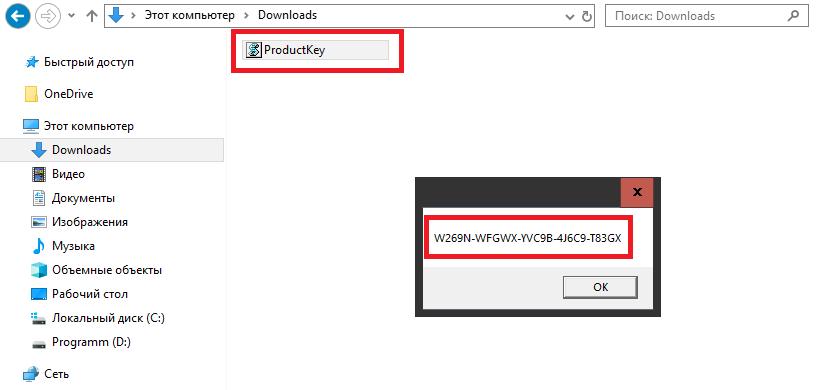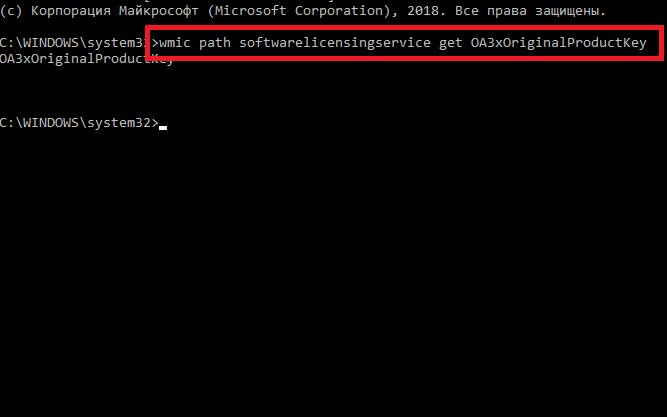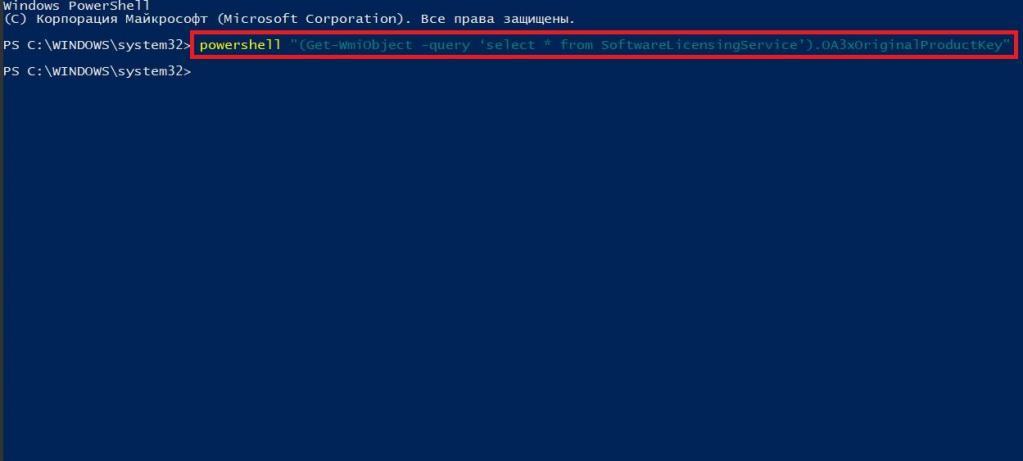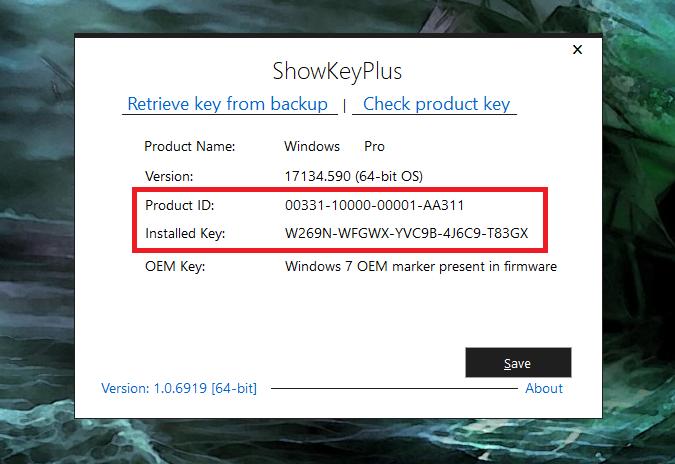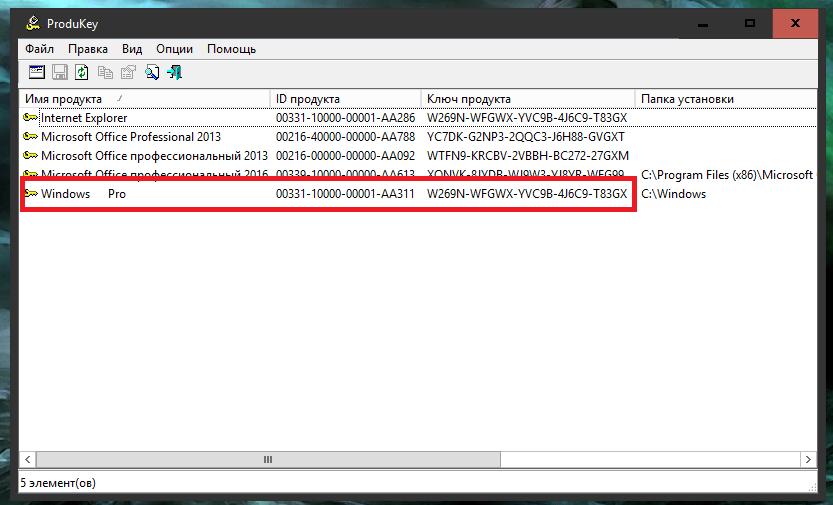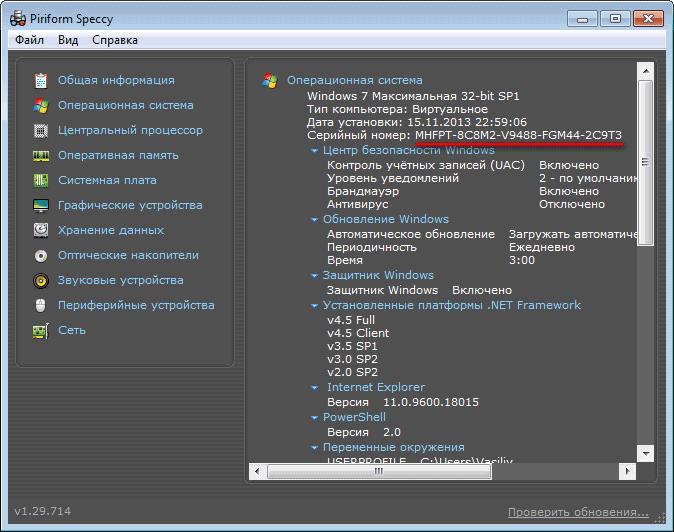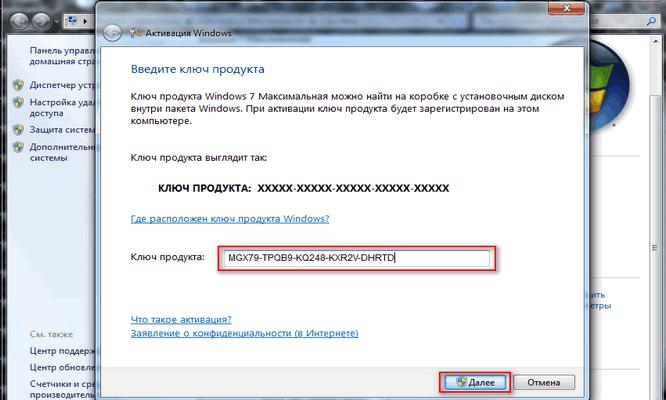Привет, друзья. Как узнать, лицензионная ли Windows установлена на компьютере? Ответ на этот вопрос для вас очевиден, если вы покупали новый ПК, ноутбук или планшет с активированной редакцией Home в каком-нибудь добропорядочном магазине техники. Или если вы приобрели электронный лицензионный ключ на официальном сайте Microsoft. Но как проверить настоящая ли лицензия, если она покупалась в OEM-, коробочной версии или в виде того же электронного ключа в каком-то интернет-магазине? Или если мы приобрели компьютерное устройство на вторичном рынке, и покупатель нас клятвенно заверил, что продаёт вместе с самой что ни на есть подлинной Windows? Давайте попробуем разобраться в этом вопросе и конечно я приведу вам несколько примеров из своей практики, когда мне удавалось доказать моим клиентам, что установленная на их компьютере активированная система не была лицензионной.
Друзья, настоятельно рекомендую вам прежде ознакомиться со статьей о сути и специфике лицензирования компанией Microsoft системы Windows. Это сложная и извилистая тема, Microsoft развела много дебрей в ней, но мы всё же попытались изложить её как можно проще и понятней. Так, обман может крыться не только в факте подлинности ключей ОС, но и в типе лицензий (в частности, пробных бесплатных), к которым эти ключи дают доступ. Так что необходимо иметь хотя бы базовое представление о видах лицензий Windows.
ОС от Microsoft в контексте её активации можно условно поделить на три типа:
- Неактивированная;
- Активированная пиратская;
- Активированная лицензионная.
Неактивированная Windows – это ограниченная отдельными возможностями ОС. В Win7 это чёрный рабочий стол и давящие на психику уведомления о том, что мы стали жертвой подделки ПО. В Win8.1 это невозможность выбрать расцветку для стартового экрана и появляющееся каждые 4 часа окошко активации. В Win10 это блокировка всех настроек персонализации. Универсальный для всех версий способ узнать, актирована система или нет – панель управления. Жмём Win+Pause на клавиатуре и смотрим графу «Активация Windows». Если активация есть, увидим это.
Если активации нет, тогда это.
Или вот это, если Win7 используется в рамках месячного триал-срока.
Активированная система одинаково будет значиться таковой вне зависимости от способа активации – пиратского или легального.
Активированная пиратская Windows внешне и функционально ничем не отличается от законно актированной системы. Если, конечно же, мы говорим о системе, установленной с чистого дистрибутива, и отдельно проведённом этапе активации с помощью, например, KMS-активатора.
Если сторонняя сборка Windows изначально поставляется активированной, в ней может быть проведено вмешательство в функционал – что-то вырезано, что-то отключено, что-то (в том числе вредоносное) доустановлено. О всех «за» и «против» пиратских сборок читаем здесь. Недостатки пиратской активации:
• Она может периодически слетать;
• Файлы и процессы активатора блокируются антивирусами;
• Её обнаружение компетентными органами будет иметь следствием привлечение к ответственности – гражданской, административной или даже уголовной. Как и на что можно попасть, используя «пиратку», читаем практику судов на сайте судебных решений РФ. Идём на сайт http://судебныерешения.рф. И в поле «Текст документа» вписываем ключевой запрос, например, «Windows KMS».
- Примечание: почитать на досуге судебную практику по делам о нарушении авторских прав разработчиков особенно рекомендую всем тем «умникам», которые в комментариях сайта оскорбляют тех, кто выбрал путь использования платного лицензионного ПО.
Активированная лицензионная Windows – это законный способ её использования, который даст нам спокойно спать по ночам. И не бояться никаких проверок компетентными органами, если мы используем систему для своего ИП или возглавляем какую-нибудь структурную единицу компании.
***
Итак, подлинная и пиратская Windows внешне и функционально никак неотличимы. Как понять, с какой из них имеем дело?
Узнать, лицензионная ли Windows установлена, можно по наклейкам подлинности на компьютерном устройстве. Что это за наклейки? Это:
• Сертификат подлинности (COA) – наклейка на корпусе ПК, на днище ноутбука или внутри его аккумуляторного отсека, а также внутри последнего на планшетах Surface;
• Наклейка GML – наклейка-голограмма с меняющимися цветами в зависимости от угла обзора, внедрена с сентября 2017 года, места наклеивания те же, что и у COA.
Детальнее об этих наклейках можно почитать здесь:
Если лицензионный ключ приобретался отдельно от устройства, путём покупки коробочной версии Windows – установочных DVD-диска или флешки, наклейки подлинности должны быть, соответственно, на их упаковках. Для коробочных версий используются те же типы наклеек,
что и для корпусов устройств — сертификат подлинности (COA) и голограммы.
Детальнее о наклейках коробочных версий Windows можно почитать здесь:
Если продавец б/у компьютера клятвенно утверждает, что продаёт его с лицензионной Windows, если новое устройство покупается в магазине с доселе неизвестной нам репутацией, факт подлинности ОС можно проверить, попросив кое-что ввести в командную строку. Запускаем её от имени администратора. И вводим:
slmgr –ato
Если активация пиратская, в появившемся окошке скрипта увидим нечто такого сообщения.
Или нечто вот такого сообщения.
Но ежели система подлинная, увидим в скрипте надпись «Активация выполнена успешно».
Кроме непосредственной надписи об активации в окошке скрипта важно ещё обратить внимание на редакцию Windows. Если в названии редакции есть дописка «Eval», например, «EnterpriseSEval», проку от такой подлинности активации, увы, немного.
Необходимо заметить, что последние операционные системы от Майкрософт (Windows 8.1, 10) имеют довольно сильный механизм защиты от активации пиратскими средствами и на данный момент существуют всего лишь несколько активаторов, способных активировать вышеупомянутые OS, самый известный — KMSAuto Net. Но работает он очень просто и без труда обнаруживается в системе. KMSAuto Net создаёт папку по адресу: C:ProgramDataKMSAutoS и размещает в ней свои файлы.
Для постоянной переактивации ОС он также вынужден создать свою задачу в планировщике.
Один раз, приятель принёс мне ноутбук с установленной и активированной Windows 10
и спросил, лицензионная ли на нём установлена система. Я тупо открыл командную строку и ввёл уже знакомую вам команду: slmgr –ato, результат был весьма красноречивым.
Затем я открыл планировщик и показал приятелю задачу, созданную KMSAuto Net. Вопросы отпали сами собой.
Если перед вами встанет задача определить подлинность Windows 7, то в первую очередь смотрите наклейку с лицензионным ключом на корпусе ПК или на днище ноутбука, если таковой нет, то задача усложняется во много раз, так как данная OS имеет слабый механизм защиты от активации пиратскими инструментами. Если вы зададите этот вопрос на официальном сайте Майкрософт, то вам посоветуют установить обновление KB971033, созданное специально для проверки подлинности ОС, но к примеру, на этом ПК данное обновление установлено,
а система активирована пиратским активатором и я вам это чуть позже докажу.
Ещё вам могут посоветовать ввести командной строке: slmgr.vbs /dli, но сообщение «Состояние лицензии: имеет лицензию» ничего не доказывает.
Также на оф. сайте Майкрософт вам посоветуют скачать инструмент MGADiag.exe,
предоставляющий подробную информацию о подлинности Windows, но часто он тоже не сможет отличить пиратскую OS от лицензионной, как в нашем случае. Утилита выдаёт результат «Validation status — Genuine» или «Статус проверки — Подлинная».
В окне «Licensing» вы можете увидеть частичный ключ продукта — 7TP9F и «Состояние лицензии: имеет лицензию».
Но ключ YKHFT-KW986-GK4PY-FDWYH-7TP9F может быть на Win 7, установленной на ноутбуках Acer, но никак не на Win 7, установленной на обычный стационарный компьютер,
он постоянно попадается мне на пиратских семёрках. Данный ключ устанавливает программа пиратской активации Windows 7 Loader by DaZ Activator или Windows7 ULoader 8.0.0.0.
Настоящий лицензионный ключ вообще не будет «гуглиться», так как информации о нём не должно быть в интернете.
Ознакомительные Windows – предлагаемые на сайте Microsoft Evaluation Center редакции Win10 Enterprise и Win10 LTSB, которые можно бесплатно тестировать 90 дней – это совершенно легальные системы. К ним ещё можно добавить ознакомительную Win8.1 Enterprise, она больше недоступна для скачивания на сайте Evaluation Center, но её можно найти в сети, в частности, по этой статье. И, конечно же, команда проверки легальности активации покажет, что с ними всё в порядке. Вот только такой порядок будет временным.
Ознакомительные сборки активируются на 90 дней временным ключом активации Evalution-лицензии. Если такая сборка будет стоять на компьютерах системных администраторов компании, можно не бояться никаких проверок компетентных органов. Здесь всё законно. Равно как совершенно законно, ибо нет прямого запрета, по истечении 90 дней можно сбросить активацию, чтобы обнулить срок Evalution-лицензии и пользоваться системой ещё 90 дней. А потом ещё и ещё 90 дней (активация сбрасывается только трижды). Ну а затем уже можно переустановить систему. Ознакомительные Evalution-редакции – это оптимальное решение для тех, кто всё равно как минимум раз в год переустанавливает ОС. Оно незаконно, если мы не являемся ИТ-работником компании и будем использовать такую Evaluation-сборку для коммерции или для проведения досуга. Но точно это решение лучше пиратской активации – и по технической части, и по части юридической ответственности.
Итак, в ознакомительных Evalution-редакциях нет ничего плохого, если их нам не пытаются впарить как полноценную систему с бессрочной лицензией. Кроме показанного в предыдущем пункте статьи способа выявить Evalution-редакцию также можно по водному знаку в правом нижнем углу экрана с надписью в виде обратного отсчёта до конца 90-дневного срока. Но такие надписи очень легко убираются софтом типа Universal Watermark Disabler. Убедиться, что дело имеем с Evalution-лицензией, и посмотреть количество оставшихся дней до конца 90-дневного срока можем с помощью той же командной строки. Запускаем её от имени администратора. Вписываем:
slmgr.vbs /dli
И смотрим информацию.
Документы на Windows
Какие документы подтверждают подлинность ключа продукта Windows? Доказательством законного использования ОС являются:
• Совпадение ключа наклейки на корпусе, в аккумуляторном отсеке устройства, на упаковке коробочной версии с ключом, которым Windows активирована на факту (как его узнать, читаем здесь);
• Электронное письмо от продавца электронного ключа – самой компании Microsoft или интернет-магазина. В этом письме конкретно указывается ключ. Им же система и должна быть активирована;
• Товарные чеки, накладные, акты приёма-передачи и подобного рода документы от OEM-поставщиков для OEM-устройств. Без этих документов будет иметь место нарушение порядка лицензирования Microsoft в части невыполнения условий использования OEM-лицензии.
Так что, друзья, покупка списанных и разворованных сотрудниками компаний OEM-компьютеров, как и приобретение дешёвых OEM-ключей на eBay – не лучшее решение. Оно, бесспорно, лучше, чем KMS-активаторы и Evalution-сборки Windows, но не панацея от проблем со стороны проверяющих органов.
Содержание
- Способы проверки
- Способ 1: По стикеру
- Способ 2: Установка обновлений
- Вопросы и ответы
Далеко не все компьютерные пользователи задумываются, какая версия операционной системы у них установлена: пиратская или лицензионная. А зря, ведь только обладатели лицензии могут получать актуальные обновления ОС, рассчитывать на техподдержку Microsoft в случае неполадок при эксплуатации и не беспокоится о проблемах с законом. Особенно обидно, когда выясняется, что вы купили пиратскую копию по цене официальной системы. Итак, давайте выясним, как проверить лицензию на подлинность в Виндовс 7.
Читайте также: Как отключить проверку подлинности Виндовс 7
Способы проверки
Сразу нужно отметить, что сам по себе дистрибутив Виндовс 7 не может быть ни лицензионным, ни пиратским. Лицензионной ОС становится только после введения кода лицензии, за который, собственно, и платят при покупке системы, а не за сам дистрибутив. При этом при переустановке ОС вы сможете использовать этот же лицензионный код для инсталляции другого дистрибутива. После этого он станет тоже лицензионным. А вот если вы не введете код, то после окончания пробного периода не сможете работать полноценно с данной ОС. Также на экране появится надпись о необходимости активации. Собственно, как раз после того, как недобросовестные лица проводят активацию не путем покупки лицензии, а с использованием различных обходных вариантов, операционная система и становится пиратской.
Бывают также случаи, когда несколько операционных систем одновременно активируют одним и тем же ключом. Это тоже противозаконно, если обратное не указано в условиях применяемой лицензии. Поэтому возможен вариант, что изначально на всех компьютерах данный ключ будет идентифицироваться как лицензионный, но после очередного обновления лицензия будет сброшена, так как Майкрософт выявит факт мошенничества, и вам придется покупать её заново для повторной активации.
Самое очевидное доказательство того, что вы не используете лицензионную ОС, является появление после включение компьютера сообщения о том, что ваша версия Windows не активирована. Но не всегда бывает так просто выяснить ответ на затрагиваемый в данной теме вопрос. Существует ряд способов проверки Виндовс 7 на подлинность. Одни из них осуществляются визуально, а другие – через интерфейс операционной системы. Кроме того, раньше верификацию можно было осуществить непосредственно на веб-ресурсе Майкрософт, но сейчас такая возможность отсутствует. Далее мы подробнее поговорим об актуальных вариантах проверки на подлинность.
Способ 1: По стикеру
Если вы приобрели стационарный компьютер или ноутбук с уже установленной операционной системой, то поищите на корпусе стикер в виде наклейки с логотипом Windows и кодом лицензии. Если на корпусе вы его не нашли, то в этом случае попробуйте найти в установочных дисках, которые получили при приобретении компьютера, или внутри других полученных материалов. В случае обнаружения такого стикера, велика вероятность того, что ОС является лицензионной.
Но для того, чтобы окончательно удостовериться в этом, нужно сверить код стикера с фактическим кодом активации, который можно увидеть через интерфейс системы. Для этого нужно сделать простые манипуляции.
- Жмите по кнопке меню «Пуск». В открывшемся списке найдите пункт «Компьютер» и щелкните по нему правой кнопкой мыши. В контекстном списке переходите по позиции «Свойства».
- В открывшемся окне свойств обратите внимание: имеется ли надпись «Активация Windows выполнена». Её присутствие означает, что вы работаете с продуктом, который прошел активацию. В этом же окне вы можете увидеть ключ напротив надписи «Код продукта». Если он совпадает с тем, который напечатан на стикере, то значит, что вы счастливый обладатель лицензионной версии. Если же вы увидели другой код или он вообще отсутствует, то есть веские основания подозревать, что вы стали жертвой какой-то мошеннической схемы.
Способ 2: Установка обновлений
Пиратские версии, как правило, не поддерживают установку дополнительных обновлений, а, значит, ещё одним способом проверки своей системы на подлинность является активация и пробная установка апдейтов. Но стоит отметить, что если опасения насчет пиратской версии подтвердятся, то вы рискуете после проведения данной процедуры с установкой апдейтов получить неработоспособную или урезанную по функционалу систему.
Примечание: В случае наличия реальных сомнений насчет подлинности лицензии, все описанные ниже действия выполняйте на свой страх и риск!
- Прежде всего, нужно включить возможность установки обновлений, если у вас она деактивирована. Жмите «Пуск» и переходите в «Панель управления».
- Заходите в «Система и безопасность».
- Щелкайте «Центр обновления…».
- В открывшейся области перейдите по пункту «Настройка параметров».
- Далее откроется окошко настройки. Из выпадающего списка выберите вариант «Устанавливать обновления» или «Загружать обновления», в зависимости от того, желаете вы производить автоматическую или ручную инсталляцию апдейтов. Также проследите за тем, чтобы во все чекбоксы в данном окне были установлены галочки. После указания всех нужных параметров жмите «OK».
- Начнется поиск обновлений, после завершения которого, если был выбран ручной вариант установки, вам потребуется запустить инсталляцию, нажав на соответствующую кнопку. При выборе автоматической инсталляции вам вообще больше ничего не нужно будет делать, так как установка апдейтов пройдет автоматически. После её окончания возможно потребуется перезагрузить компьютер.
- Если после перезагрузки ПК вы увидите, что компьютер работает корректно, не появилась надпись о том, что используется нелицензионная копия или текущая копия требует активации, то это означает, что вы, скорее всего, обладатель лицензионной версии.
Урок: Активация автоматического обновления Виндовс 7
Как видим, есть несколько вариантов узнать установлена на компьютере лицензионная версия Виндовс 7 или пиратская копия. Но 100%-й гарантией того, что вы используете именно легальную ОС, может быть только собственноручное введение кода лицензии со стикера при активации системы.
Операционные системы Windows, к сожалению, очень часто имеют свойство «слетать» в самый неподходящий момент, вследствие чего могут наблюдаться проблемы с регистрацией лицензии, а активировать систему приходится заново. Все бы хорошо, но ведь для этого нужен специальный ключ в виде 25-значной комбинации, содержащей пять блоков по пять символов.
Как узнать ключ продукта Windows 7 или ОС, вышедших позже, многие рядовые пользователи не знают. Они пытаются активировать переустановленную ОС всевозможными пиратскими способами. Конечно, это намного проще, однако не стоит забывать о правовой стороне таких действий. Ниже предлагается несколько основных методов, позволяющих быстро получить необходимую информацию, но некоторые из них могут показаться достаточно сложными. Тем не менее рассмотрим и их, ведь мало ли какие могут возникнуть ситуации или когда может оказаться полезным то или иное предлагаемое решение.
Разница между стандартными и ОЕМ-ключами
Само собой разумеется, что изначально ключ продукта предназначен исключительно для активации системы, поскольку без ее выполнения ОС будет работать не в полную силу. Одним из самых неприятных побочных эффектов является даже не то, что пользователь не сможет получить доступ к некоторым важным системным инструментам, а то, что в определенный момент Windows может начать самопроизвольно перезагружаться, что может повлечь за собой невозможность сохранения данных при работе с файлами и программами.
Кроме всего прочего, нужно четко понимать, что в лицензионной Windows 7 (или версии выше) может использовать два типа ключей продукта.
- Первый тип предназначен исключительно для выполнения активации системы и представляет собой тот самый код, о котором было упомянуто выше. Используется он не так, как в «десятке», в которой на основе исходного ключа нужно получить дополнительный код активации (это работает по принципу «вопрос-ответ»).
- Второй тип является «вшитым» в систему и часто имеет обозначение ОЕМ. В частности, многие производители лэптопов используют такие ключ в предустановленных ОС. Когда вы покупаете ноутбук с имеющейся на борту Windows 7, ключ активации для нее вводить не нужно, поскольку она активирована изначально, что, собственно, и свидетельствует о подлинности (легальности) ее происхождения. Но что делать, если систему приходится переустанавливать или возвращаться к заводским настройкам?
Где находится ключ продукта Windows 7?
Некоторые пытливые умы пытаются отыскать ключ среди файлов самой системы. Надо сказать, что занятие это абсолютно бесполезное.
Дело в том, что именно эта информация находится в зашифрованном виде в параметре DigitalProductId, а он является записью системного реестра в разделах WindowsNT и CurrentVersion одной из основных веток HKLM. Несмотря на это, расшифровать эти данные можно достаточно просто. Но об этом вы можете прочесть чуть ниже. Ключи ОЕМ еще на стадии заводской установки вшиваются непосредственно в электронную микросхему первичной системы ввода/вывода BIOS, но информация в программном интерфейсе отсутствует.
Простейший метод определения ключа лицензионной системы
Объясняя то, как узнать ключ продукта Windows 7, для начала приведем самый простой метод, о котором должен знать любой пользователь компьютера. Но он относится исключительно к тем случаям, когда у вас действительно инсталлирована официальная копия Windows.
Если у вас в наличии имеется диск, с которого производилась установка, достаточно просто посмотреть на оборотную сторону упаковки и найти там требуемый код.
А ведь коробка может затеряться или отсутствовать. Как узнать ключ продукта в Windows 7, исходя из такой ситуации? Рассмотрим самые сложные методы, которые предполагают использование только инструментария самой операционной системы, а затем перейдем к утилитам сторонних разработчиков, применение которых выглядит более простым.
Как узнать ключ продукта Windows 7 при помощи скрипта VBS?
Одним из первых способов определения ключей в любых известных модификациях и сборках Windows является самостоятельное создание специального исполняемого скрипта на основе языка Visual Basic.
Выше приведенное содержимое необходимо прописать в самом обычном «Блокноте», после чего сохранить файл с любым названием и в любой локации, выбрав в поле типа объекта «Все файлы» и присвоив расширение «.vbs».
После этого нужно просто запустить файл скрипта, а на экране отобразится нужная вам информация.
Использование командной строки и консоли PowerShell (для ключей ОЕМ)
Теперь давайте посмотрим, как в Windows 7 узнать ключ продукта с использованием средств командной строки и консоли PowerShell, являющейся аналогом командной строки с более широкими возможностями.
Для определения ключа ОЕМ-типа (если он изначально установлен) в командной строке, которая запускается от имени администратора, необходимо вписать и выполнить команду, представленную на изображении выше.
В консоли PowerShell такой вариант не работает, однако для нее можно использовать строку, представленную на втором изображении.
Утилита ShowKeyPlus
Как видно из описания, приведенные способы являются достаточно сложными и трудоемкими, хотя и гарантируют стопроцентно положительный результат при отсутствии сторонних средств. Именно поэтому рядовым пользователям можно посоветовать несколько небольших утилит от сторонних разработчиков, которые работают не менее эффективно и гораздо проще.
Представленная первая программа является портативной, поэтому вам достаточно просто запустить исполняемый файл и просмотреть все необходимые данные.
Здесь, кстати, будет представлен и оригинальный, и установленный ключ (при активации сторонними средствами, например, в приложении KMSAuto Net они могут различаться).
Приложение ProduKey
Еще одна простая, по мнению многих специалистов, программа – ProduKey.
В Windows 7 и в любых других ОС всего семейства ее применение выглядит более интересным, поскольку эта утилита может отображать не только ключ самой операционной системы, а еще и инсталлированных офисных пакетов, и даже браузера IE. Как и предыдущая программа, это приложение является портативным.
Программы Speecy, AIDA64, SIW и им подобные
Теперь посмотрим, как в Windows 7 узнать ключ продукта при использовании всем известных информативных приложений. Практически во всех упомянутых программах действия выглядят одинаковыми.
Например, в приложении Speccy для Windows 7 необходимо перейти к разделу операционной системы в меню слева. Справа будет показан серийный номер, который и соответствует ключу продукта. В AIDA64 необходимо использовать и основной раздел операционной системы, и одноименный дополнительный подраздел. В приложении SIW сначала нужно раскрыть раздел программ, а затем выбрать подпункт лицензий.
Можно ли изменить ключ и как это сделать?
Наконец, отдельно стоит сказать несколько слов по поводу того, как изменить ключ продукта в Windows 7 и ОС рангом выше (если у вас есть легально приобретенный код лицензии, на работоспособность системы это не повлияет). Для выполнения таких действий вызовите свойства компьютера, после чего воспользуйтесь гиперссылкой внизу справа, которая и указывает на изменения ключа.
После запуска встроенного в систему активатора нужно будет просто ввести новую комбинацию в специальное поле, и подтвердить изменения. Также можно использовать командную строку, в которой потребуется выполнить сочетание slui 3, после чего появится окно активатора.
Примечание: если перед вводом нового кода лицензии у вас есть необходимость удаления всех старых ключей, в командной консоли потребуется выполнить сочетание slmgr.vbs /upk, а затем вписать команду задания нового ключа slmgr.vbs /ipk KEY, где вместо «KEY» вписывается новый лицензионный 25-значный код.
Выводы
Итак, поведем итоги. Как видно из представленного материала, использовать встроенные инструменты операционной системы целесообразно не всегда, поскольку такие методы являются и сложными, и трудоемкими. Гораздо проще скачать портативные программы и воспользоваться их возможностями. Правда, приложение ProduKey выглядит более предпочтительным (мало ли когда может понадобиться заново активировать офисный пакет). Впрочем, всего этого можно избежать, если выполнять активацию и ОС, и «Офиса» за счет применения полулегальных программ вроде KMSAuto Net или KMSpico. По крайней мере, все будет работать без нареканий, а к вам в вопросах использования нелегального ПО в домашних условиях претензий не будет.
Другое дело, если вы являетесь системным администратором на крупном предприятии, где использовать можно (и нужно) исключительно лицензионные программные продукты, приобретенные официально. Тут без использования описанных методик не обойтись.
Напоследок стоит отметить, что выше были описаны далеко не все простейшие специализированные программы и информативные приложения, позволяющие получить необходимые данные, касающиеся лицензионных кодов. Однако, по мнению подавляющего большинства специалистов, именно они являются максимально эффективными и подойдут для использования любым пользователям, которые с такими ситуациями ранее не сталкивались или просто не задавались такой целью.
После установки Windows 7 вам будет предложено ввести действующий ключ продукта для активации операционной системы. Если вы не выберете активацию, вы будете получать сообщение «Активировать сейчас» каждый день или даже каждые 4 часа. В любом случае, существует множество причин, по которым ключ продукта Windows можно узнать самостоятельно. Теперь давайте посмотрим, найти ключ продукта Windows 7 в реестре, cmd или средство поиска ключей.
- Метод 1: Найдите Ключ Продукта Windows 7 В Реестре
- Метод 2: Найти Ключ Продукта Windows 7 Из Командной Строки
- Метод 3: Найдите Ключ Продукта Windows 7 С Помощью Windows 7 Key Finder
- Дополнительные советы: как активировать Windows 7, чтобы получить бесплатный ключ продукта Windows 7
Есть разные причины, по которым вы хотели найти ключ продукта Windows 7. Может быть, вы забыли его и просто захотели найти обратно. Или вы хотите переустановить текущую операционную систему Windows 7. Обычно этот ключ продукта сохраняется в реестре Windows. Таким образом, вы можете открыть Windows 7, просмотреть ключ продукта в реестре и помочь получить эту информацию, если вы случайно потеряли упаковку, чтобы проверить командную строку ключа продукта Windows 7.
Шаг 1: Нажмите кнопку «Пуск» Windows, расположенную в левом нижнем углу экрана, и выберите «Выполнить». Затем введите regedit в окно запуска и нажмите кнопку ОК. Затем откроется редактор реестра.
Шаг 2: Перейдите к «HKEY_LOCAL_MACHINE SOFTWARE Microsoft Windows CurrentVersion Installer UserData» полностью в редакторе реестра и нажмите клавиши Ctrl + F, чтобы найти ключ «ProductID».
Шаг 3: Щелкните правой кнопкой мыши ключ ProductID и выберите «Изменить». Просмотрите отображаемое число. Это ключ продукта для Windows 7, который вы находите.
Метод 2: Найти Ключ Продукта Windows 7 Из Командной Строки
Помимо использования редактора регистров, вы также можете проверить ключ продукта Windows 7 с помощью командной строки. Для этого,
Шаг 1: Нажмите Windows Key + R, а затем введите CMD в поле поиска.
Шаг 2: Теперь введите или вставьте следующий код в cmd и нажмите Enter, чтобы увидеть результат.
wmic path softwarelicensingservice get OA3xOriginalProductKey.
Шаг 3: Приведенная выше команда покажет вам ключ продукта, связанный с вашей Windows 7, найти ключ продукта Windows 7 cmd.
Шаг 4: Запишите ключ продукта в надежном месте.
Метод 3: Найдите Ключ Продукта Windows 7 С Помощью Windows 7 Key Finder
Если ключ продукта Windows 7 утерян и не может быть найден в указанном выше месте, PassFab Product Key Recovery может помочь вам восстановить утерянный ключ продукта установленной системы Windows и предоставить вам способ быстро и легко их заархивировать. Это средство поиска ключей продукта, найти мой ключ продукта Windows 7, которое может определить ваш ключ активации для Windows 10,8,1,8,7, XP, Vista, Microsoft Office 2013,2010,2007, Internet Explorer, SQL Server и других.
Для начала вам необходимо загрузить и установить последнюю версию PassFab Product Key Recovery. Затем выполните следующие действия:
- 01Дважды щелкните его значок на рабочем столе, чтобы запустить его.
- 02Затем нажмите «Получить пароль» в центре внизу. Отображаются ключ продукта Windows 7 и регистрационный код для других программ. Теперь вы можете проверить ключ продукта Windows 7.
- 03После этого нажмите «Генерировать текст», чтобы сгенерировать для них текст на случай, если вам снова понадобится найти ключ продукта Windows 7, чтобы найти ключ продукта Windows 7.
Дополнительные советы: как активировать Windows 7, чтобы получить бесплатный ключ продукта Windows 7
После получения лицензионного ключа Windows 7 вам необходимо активировать Windows 7. Как использовать ключ продукта Windows 7 для бесплатной активации? Вот простое руководство.
Шаг 1. Нажмите кнопку Windows и щелкните правой кнопкой мыши Компьютер, чтобы проверить командную строку ключа продукта Windows 7.
Шаг 2. Появится системное окно, информирующее вас об активации Windows сейчас.
Шаг 3. Нажмите «Активировать Windows сейчас» на странице активации Windows и подождите некоторое время, вам будет предложено предоставить 25-значный ключ продукта для активации.
После этого начнется процесс проверки ключа продукта. После проверки ключа продукта вы увидите сообщение о том, что активация прошла успешно.
Резюме
Я считаю, что с помощью этих трех методов вы узнали, как проверять ключ продукта Windows 7, когда вы не можете вспомнить, что это за ключ продукта. Кстати, если вы забыли пароль администратора Windows 7 после активации системы и хотели бы его обойти, 4WinKey может быть вашим лучшим выбором, найти ключ продукта Windows 7 в реестре. Наконец, если у вас все еще есть какие-либо вопросы относительно этого руководства или других связанных с Windows проблем, просто не стесняйтесь оставлять свои комментарии в разделе комментариев.
Всем привет! Сегодня рассмотрим, как узнать, лицензионная ли Windows 7 установлена на компьютере или ноутбуке, как проверить ОС на оригинальность и как отличить пиратскую от лицензионной со стопроцентной вероятностью. О том, как узнать, какая версия и номер сборки Виндовс 7 установлен на ПК, читайте здесь.
О способах активации Виндовс
Любая версия «Семерки» из коробки (имею в виду оригинальную сборку) имеет бесплатный пробный период 30 дней, по истечение которого появляются некоторые ограничения в функциональности. Это сразу бросается в глаза: в уголке появляется уведомление о необходимости активации, а установить обои на рабочий стол вы не сможете — вместо них будет черный фон.
Для активации нужно ввести лицензионный ключ, который идет в комплекте с коробочной версией или отправляется на электронную почту при покупке лицензии через Интернет.
К сожалению, можно нарваться на мошенников, которые продают «паленые» ключи: ограничений вроде бы и нет никаких, но вот в подлинности вашей ОС могут быть сомнения.
Понять это можно нескоро — например, при попытке авторизации на сервисах Microsoft. Защитные механизмы сразу смогут определить подделку и ограничить функциональность вашей ОС.
Неоригинальные сборки, доступные на торрент-трекерах и файлообменниках, почти всегда при установке дополнительно ставят и инструмент для обхода проверки на подлинность.
Каюсь, у меня на компе когда-то такая стояла(лет 11 назад, примерно), и определить, подделка это или нет, можно было только с помощью Microsoft. Итак, давайте рассмотрим все способы, как проверить оригинальность операционной системы.
Где посмотреть наличие лицензии
В ряде случаев не нужно даже задействовать встроенные инструменты Windows. Если вы покупали коробочную версию операционной системы, то на коробке будет наклейка, которая свидетельствует, что копия подлинная, а не пиратская.
В случае, если вы купили в магазине или через интернет компьютер или ноутбук с предустановленной Windows, такая наклейка будет на устройстве. Конечно, при условии, что вы заказали оригинальную версию, а не пиратку за треть стоимости.
Как проверить подлинность ОС с помощью командной строки
Нажмите кнопку «Пуск» и в строке поиска внизу введите cmd. После запуска командной строки ведите slmgr –ato и нажмите Энтер.
Если появится уведомление об отсутствии активации, значит, вы используете пиратскую копию. Однако нужно заметить, что качественные активаторы научились обходить это ограничение, поэтому такой способ не дает 100% уверенности.
Проверка с помощью MGADiag
Утилиту MGADiag можно скачать на официальном сайте Майкрософт. При ее запуске во вкладке Windows в строке Validation Status у лицензионной копии должно быть указано Genue, в строке Product ID — Volume. Если указано что-то другое, это пиратская версия Винды.
Во вкладке Licensing должны быть указаны частичный ключ продукта и время до окончания действия лицензии.
Также советую почитать «Что такое разрядность операционной системы 32 и 64 бит и чем они отличаются?». Буду признателен всем, кто расшарит этот пост в социальных сетях. До скорой встречи!
С уважением, автор блога Андрей Андреев.
Download Article
Download Article
Do you need to find the product key for your copy of Windows 7? If you need to reinstall Windows 7 or use your license on another PC, you’ll need a valid 25-digit product key to authenticate your version of Windows through Microsoft. Fortunately, there are several easy ways to display your Windows 7 product key without installing software, including using the command prompt (CMD), checking the registry, and running an easy VB script. This wikiHow article will teach you free ways to find or recover your Windows 7 product key.
Things You Should Know
- Run «wmic path softwarelicensingservice get OA3xOriginalProductKey» at the Windows 7 command prompt to show your product key.
- If you can’t boot into Windows, you can find the product key on the COA sticker on the POC, on your Windows 7 packaging, or on your receipt.
- Third-party software like ProduKey and ShowKeyPlus are free options for displaying lost product keys.
-
If your PC came preinstalled with Windows 7, you should be able to find a Certificate of Authenticity (COA) sticker on your computer. This sticker often has a holographic or rainbow label, but sometimes will just be a plain white sticker. If you’re using a tower/desktop computer, it’ll usually be on the side or back of the unit. On a laptop, it’s typically on the bottom of the unit or under the battery.
Advertisement
-
Use the Windows Command Prompt to find the product key. This is a handy way to display your Windows 7 product key if you can no longer read what’s on the sticker or can’t find it elsewhere. As long as Windows 7 was installed on this computer when you purchased it, you’ll be able to pull up the key this way.
- Click the Start menu and select Run.
- Type cmd and click OK to open Command Prompt.
- At the prompt, type wmic path softwarelicensingservice get OA3xOriginalProductKey and press Enter.
- Find the 25-digit product key on the next line.
-
1
Open the Registry Editor on your Windows 7 PC. In most cases, you can locate the product key in your registry. To open the registry editor:
- Press Windows key + R to open the Run dialog.
- Type regedit.
- Click OK
-
2
Navigate to the correct registry key. The path you’ll need to access is HKEY_LOCAL_MACHINESOFTWAREMicrosoftWindowsCurrentVersionInstallUserData. Here’s how to get there:
- Expand the HKEY_LOCAL_MACHINE folder in the left panel.
- Expand the SOFTWARE folder beneath it.
- Expand the MICROSOFT folder.
- Expand the Windows folder.
- Expand the CurrentVersion folder.
- Expand the Install folder.
- Expand the UserData folder.
-
3
Press Ctrl + F and type ProductID. This allows you to search for the product key.
-
4
Click Find Next. Now you’ll see a «ProductID» entry in the right panel. You can double-click this entry to display an easy-to-copy version of your 25-digit Windows 7 product key.
Advertisement
-
Download ProduKey from http://www.nirsoft.net/utils/product_cd_key_viewer.html. This simple free tool can display product keys for many older Microsoft products, including Windows 7, 8, Vista, Microsoft Office, and SQL Server.[1]
To download, click the Download ProduKey (In Zip file) link to download the ZIP file, unzip the file, then double-click the file ending with .exe to display your 25-digit product key.- This tool is often falsely flagged as a virus, even though it’s totally safe.[2]
The only reason it’s flagged is because the tool is capable of viewing your product key, which many antivirus apps think can be used to pirate software.[3]
As long as you download the tool directly from Nirsoft, it’s safe and you can ignore any virus warnings.[4]
- If you can’t get Nirsoft’s tool to work, try ShowKeyPlus, which you can download from https://github.com/Superfly-Inc/ShowKeyPlus/releases.[5]
You can then unzip the downloaded file and run the Showkeyplus.exe file inside to display your product key.
- This tool is often falsely flagged as a virus, even though it’s totally safe.[2]
-
1
Open Notepad on your Windows 7 PC. you still can’t find the product key, you can paste a simple Visual Basic script into a text file and run it like an application to display your product key. Start by launching Notepad, which you’ll find in your Start menu’s Accessories folder.
-
2
Paste this code into a blank Notepad file. Just copy and paste this block of code into your blank new text file.[6]
Set WshShell = CreateObject("WScript.Shell") MsgBox ConvertToKey(WshShell.RegRead("HKLMSOFTWAREMicrosoftWindows NTCurrentVersionDigitalProductId")) Function ConvertToKey(Key) Const KeyOffset = 52 i = 28 Chars = "BCDFGHJKMPQRTVWXY2346789" Do Cur = 0 x = 14 Do Cur = Cur * 256 Cur = Key(x + KeyOffset) + Cur Key(x + KeyOffset) = (Cur 24) And 255 Cur = Cur Mod 24 x = x -1 Loop While x >= 0 i = i -1 KeyOutput = Mid(Chars, Cur + 1, 1) & KeyOutput If (((29 - i) Mod 6) = 0) And (i <> -1) Then i = i -1 KeyOutput = "-" & KeyOutput End If Loop While i >= 0 ConvertToKey = KeyOutput End Function
-
3
Save the file as productkey.vbs. To do this, just click File > Save as, choose a location you’ll remember (your desktop is a good option), type productkey.vbs as the file name, and then click Save.
-
4
Double-click the productkey.vbs file you’ve created. For example, if you saved the file to your desktop, just double-click the productkey.vbs icon on your desktop. This displays a pop-up window that contains your Windows 7 product key.
Advertisement
-
If you bought a physical copy of Windows 7 and still have the box, look for the product key sticker on the software. Sometimes this sticker is affixed to the outside of the Windows 7 box or CD packaging while other times it may be on a card insert inside the box.[7]
-
If you ordered Windows 7 online, the product key should be on your confirmation email message or receipt. Search your email for a confirmation message from Microsoft (or from whoever you purchased the software) and you’ll find the 25-character product key.
Advertisement
-
If you’re still not able to pull up the product key, the manufacturer of your PC may be able to help. As long as you purchased a computer that came with Windows 7 from a manufacturer like Dell, HP, or Lenovo, a technician should be able to provide you with any tools you’ll need to pull up your product key.
Add New Question
-
Question
How do I convert a 1 gig USB to an 8 gig USB?
You can’t. You have to buy an 8 gig USB.
-
Question
I can’t download the Win7 ISO because when I type the product key I find on the bottom of my laptop it says it «appears to be for SW pre-installed by the device manufacturer.» Any ideas?
Do a Google search for «Windows 7 ISO file.» It may take some time to find a good website to download it from, but you should be able to get one.
Ask a Question
200 characters left
Include your email address to get a message when this question is answered.
Submit
Advertisement
-
Try re-entering your Windows 7 product key if you receive an “invalid product key” error. This error usually means you mistyped the product key, or that you’re entering the product key for another version of Windows.[8]
Advertisement
About This Article
Article SummaryX
1. Check the COA sticker on the top, back, bottom or any side of your computer.
2. Check the label or card inside the box if you bought a physical copy of Windows.
3. Check the confirmation email if you bought Windows online.
4. Contact your PC manufacturer if you don’t have your COA sticker.
Did this summary help you?
Thanks to all authors for creating a page that has been read 349,779 times.
Is this article up to date?
Download Article
Download Article
Do you need to find the product key for your copy of Windows 7? If you need to reinstall Windows 7 or use your license on another PC, you’ll need a valid 25-digit product key to authenticate your version of Windows through Microsoft. Fortunately, there are several easy ways to display your Windows 7 product key without installing software, including using the command prompt (CMD), checking the registry, and running an easy VB script. This wikiHow article will teach you free ways to find or recover your Windows 7 product key.
Things You Should Know
- Run «wmic path softwarelicensingservice get OA3xOriginalProductKey» at the Windows 7 command prompt to show your product key.
- If you can’t boot into Windows, you can find the product key on the COA sticker on the POC, on your Windows 7 packaging, or on your receipt.
- Third-party software like ProduKey and ShowKeyPlus are free options for displaying lost product keys.
-
If your PC came preinstalled with Windows 7, you should be able to find a Certificate of Authenticity (COA) sticker on your computer. This sticker often has a holographic or rainbow label, but sometimes will just be a plain white sticker. If you’re using a tower/desktop computer, it’ll usually be on the side or back of the unit. On a laptop, it’s typically on the bottom of the unit or under the battery.
Advertisement
-
Use the Windows Command Prompt to find the product key. This is a handy way to display your Windows 7 product key if you can no longer read what’s on the sticker or can’t find it elsewhere. As long as Windows 7 was installed on this computer when you purchased it, you’ll be able to pull up the key this way.
- Click the Start menu and select Run.
- Type cmd and click OK to open Command Prompt.
- At the prompt, type wmic path softwarelicensingservice get OA3xOriginalProductKey and press Enter.
- Find the 25-digit product key on the next line.
-
1
Open the Registry Editor on your Windows 7 PC. In most cases, you can locate the product key in your registry. To open the registry editor:
- Press Windows key + R to open the Run dialog.
- Type regedit.
- Click OK
-
2
Navigate to the correct registry key. The path you’ll need to access is HKEY_LOCAL_MACHINESOFTWAREMicrosoftWindowsCurrentVersionInstallUserData. Here’s how to get there:
- Expand the HKEY_LOCAL_MACHINE folder in the left panel.
- Expand the SOFTWARE folder beneath it.
- Expand the MICROSOFT folder.
- Expand the Windows folder.
- Expand the CurrentVersion folder.
- Expand the Install folder.
- Expand the UserData folder.
-
3
Press Ctrl + F and type ProductID. This allows you to search for the product key.
-
4
Click Find Next. Now you’ll see a «ProductID» entry in the right panel. You can double-click this entry to display an easy-to-copy version of your 25-digit Windows 7 product key.
Advertisement
-
Download ProduKey from http://www.nirsoft.net/utils/product_cd_key_viewer.html. This simple free tool can display product keys for many older Microsoft products, including Windows 7, 8, Vista, Microsoft Office, and SQL Server.[1]
To download, click the Download ProduKey (In Zip file) link to download the ZIP file, unzip the file, then double-click the file ending with .exe to display your 25-digit product key.- This tool is often falsely flagged as a virus, even though it’s totally safe.[2]
The only reason it’s flagged is because the tool is capable of viewing your product key, which many antivirus apps think can be used to pirate software.[3]
As long as you download the tool directly from Nirsoft, it’s safe and you can ignore any virus warnings.[4]
- If you can’t get Nirsoft’s tool to work, try ShowKeyPlus, which you can download from https://github.com/Superfly-Inc/ShowKeyPlus/releases.[5]
You can then unzip the downloaded file and run the Showkeyplus.exe file inside to display your product key.
- This tool is often falsely flagged as a virus, even though it’s totally safe.[2]
-
1
Open Notepad on your Windows 7 PC. you still can’t find the product key, you can paste a simple Visual Basic script into a text file and run it like an application to display your product key. Start by launching Notepad, which you’ll find in your Start menu’s Accessories folder.
-
2
Paste this code into a blank Notepad file. Just copy and paste this block of code into your blank new text file.[6]
Set WshShell = CreateObject("WScript.Shell") MsgBox ConvertToKey(WshShell.RegRead("HKLMSOFTWAREMicrosoftWindows NTCurrentVersionDigitalProductId")) Function ConvertToKey(Key) Const KeyOffset = 52 i = 28 Chars = "BCDFGHJKMPQRTVWXY2346789" Do Cur = 0 x = 14 Do Cur = Cur * 256 Cur = Key(x + KeyOffset) + Cur Key(x + KeyOffset) = (Cur 24) And 255 Cur = Cur Mod 24 x = x -1 Loop While x >= 0 i = i -1 KeyOutput = Mid(Chars, Cur + 1, 1) & KeyOutput If (((29 - i) Mod 6) = 0) And (i <> -1) Then i = i -1 KeyOutput = "-" & KeyOutput End If Loop While i >= 0 ConvertToKey = KeyOutput End Function
-
3
Save the file as productkey.vbs. To do this, just click File > Save as, choose a location you’ll remember (your desktop is a good option), type productkey.vbs as the file name, and then click Save.
-
4
Double-click the productkey.vbs file you’ve created. For example, if you saved the file to your desktop, just double-click the productkey.vbs icon on your desktop. This displays a pop-up window that contains your Windows 7 product key.
Advertisement
-
If you bought a physical copy of Windows 7 and still have the box, look for the product key sticker on the software. Sometimes this sticker is affixed to the outside of the Windows 7 box or CD packaging while other times it may be on a card insert inside the box.[7]
-
If you ordered Windows 7 online, the product key should be on your confirmation email message or receipt. Search your email for a confirmation message from Microsoft (or from whoever you purchased the software) and you’ll find the 25-character product key.
Advertisement
-
If you’re still not able to pull up the product key, the manufacturer of your PC may be able to help. As long as you purchased a computer that came with Windows 7 from a manufacturer like Dell, HP, or Lenovo, a technician should be able to provide you with any tools you’ll need to pull up your product key.
Add New Question
-
Question
How do I convert a 1 gig USB to an 8 gig USB?
You can’t. You have to buy an 8 gig USB.
-
Question
I can’t download the Win7 ISO because when I type the product key I find on the bottom of my laptop it says it «appears to be for SW pre-installed by the device manufacturer.» Any ideas?
Do a Google search for «Windows 7 ISO file.» It may take some time to find a good website to download it from, but you should be able to get one.
Ask a Question
200 characters left
Include your email address to get a message when this question is answered.
Submit
Advertisement
-
Try re-entering your Windows 7 product key if you receive an “invalid product key” error. This error usually means you mistyped the product key, or that you’re entering the product key for another version of Windows.[8]
Advertisement
About This Article
Article SummaryX
1. Check the COA sticker on the top, back, bottom or any side of your computer.
2. Check the label or card inside the box if you bought a physical copy of Windows.
3. Check the confirmation email if you bought Windows online.
4. Contact your PC manufacturer if you don’t have your COA sticker.
Did this summary help you?
Thanks to all authors for creating a page that has been read 349,779 times.